Najboljši dodatki za Firefox
Spletni brskalnik je eden najpogosteje rabljenih programov in njegove zmogljivosti v marsičem odločajo, kako udobno se počutimo za računalnikom.
Spletni brskalnik, ne glede na to, kako dober je, zaradi še vedno burnega razvoja spleta potrebuje možnost razširjanja zmogljivosti. Izdelovalci tu poizkušajo najti pravi kompromis med zmogljivostjo in varnostjo. Projekt Mozilla, v katerem se je programska koda nekoč zelo priljubljenega spletnega brskalnika Netscape Navigator sprostila javnosti, potem pa bila v nekaj letih praktično v celoti napisana na novo, je ponudil zelo zanimiv pristop k načrtovanju programa, kot je spletni brskalnik. Soočeni z različnimi podlagami, za katere je bilo treba razviti učinkovito orodje, so se oprli na modularno zgradbo, ki jo sestavlja nekaj temeljnih, podlagi prilagojenih storitev, pročelje, ki je vidno uporabniku, pa je razvito v inovativni tehnologiji XUL, ki jo počasi sprejemajo tudi druga razvojna okolja.
XUL omogoča izgradnjo zelo zmogljivih in prilagodljivih uporabniških vmesnikov z označevalnim jezikom XML in vezivom, napisanim v kodi javascript. Mozilla je na teh temeljih lahko hitro ponudila najrazličnejše izdelke, od skupka za izkoriščanje različnih storitev interneta (SeaMonkey) do specializiranih programov, kot je odjemalec za e-pošto Thunderbird in silno priljubljeni spletni brskalnik Firefox. A drugačni temelji, na katerih so zgrajeni izdelki Mozille, ponujajo tudi razmeroma varne in nadvse prilagodljive mehanizme širitve zmogljivosti. Firefox je nedvomno zanimiv in inovativen brskalnik, toda njegovo priljubljenost precej povečujejo številni dodatki, s katerimi postane raba spleta še zanimivejša in varnejša.
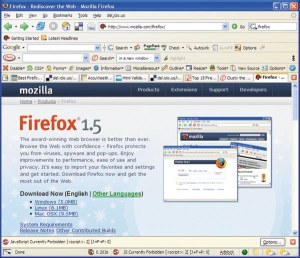
Firefox 1.5 s številnimi omogočenimi dodatki
Nedavno predstavljena prenova Firefoxa, različica 1.5, je prinesla precej izboljšav prav pri rabi dodatkov. Večina najzanimivejših dodatkov je zbrana na "uradnih" spletnih straneh (addons.mozilla.org), brskalnik pa po privzeti nastavitvi omogoča namestitev novih dodatkov le s tega mesta, preostale moramo ročno vključiti naknadno.
Firefox 1.5 prinaša tudi učinkovito orodje za nadzor dodatkov (Tools|Extensions), s katerim si lahko ogledamo, kaj vse smo namestili, opravimo posodobitev vseh dodatkov z enim samim klikom ali pa poljuben nameščeni dodatek tudi odstranimo.
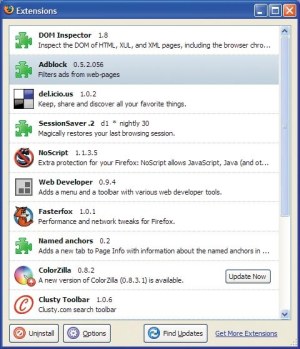
Novo orodje omogoča učinkovit nadzor, nadgradnjo in odstranjevanje dodatkov.
Osrednje spletišče za dodatke ponuja številne zanimive storitve, od predstavitve zanimivih dodatkov prek iskalnika do lestvice najbolj priljubljenih (glede na število namestitev). Ponudba je silno pestra in se vsak dan povečuje.
Izbrali smo nekaj kakovostnih dodatkov, ki naredijo vsakdanjo rabo spleta še privlačnejšo. Ali so to v resnici tudi najboljši dodatki za Firefox, je seveda nemogoče odgovoriti, saj so okusi različni in se o njih ne razpravlja, nedvomno pa lahko vsak med predstavljenimi dodatki najde nekaj zase. Posebej jih nismo razvrščali, zato jih spoznajmo kar po abecednem redu.
AdBlock
Sodobni spletni brskalniki omogočajo najrazličnejše manipulacije na prikazani vsebini. Vsako spletno stran razčlenijo v predmetno drevo (DOM), ki ga je mogoče nadzorovati s kodo v javascriptu. To zmožnost so izkoristili avtorji dodatka AdBlock, ki je v resnici malo bolj izpiljen filter vsebine, v glavnem slik, vstavljenih okvirov (iframe) in večpredstavnih dodatkov (npr. datotek flash). Deluje zelo preprosto in zelo učinkovito. Po njegovi namestitvi v vrstici stanja najdemo novo okence, označeno z "Adblock". Če so na spletni strani, ki jo trenutno gledamo, nam neljubi elementi (seveda, najverjetneje oglasi, ni pa nujno, da le ti), preprosto kliknemo okence "Adblock" in orodje nam prikaže seznam sestavnih elementov strani, ki jih lahko odstranimo. Enak seznam prikliče tudi menujski ukaz Tools|Adblock|List All Blockable Elements. Seznam vsebuje naslov URL, kategorijo in oznako, ki pripada elementom, kandidatom za odstranitev. Nezaželene elemente lahko izberemo in v posebnem vnosnem okencu se prikaže njihov naslov URL. Tega navadno še nekoliko popravimo, saj v naslovu lahko uporabimo nadomestni znak. Tako namesto enega samega elementa na natančno opredeljenem naslovu, npr. "http://www.oglasi.example.com/oglasi/slike/3423534563.gif", raje onemogočimo vse slike iz nezaželene mape tistega strežnika: "http://www.oglasi.example.com/oglasi/*". Z vzorci filtriranja smo lahko še bolj nepopustljivi, povsem legalen je filter: "*/oglasi/*", ki bo preprečil prikaz kateregakoli elementa, v čigar naslovu URL je vzorec "/oglasi/".
Tako lahko s kombiniranjem seznama elementov, ročnega vnašanja filtrov in priročnega menuja (klik desne tipke miške nad poljubnim elementom spletne strani), v katerem bomo prav tako našli možnost Adblock, sestavimo nam prikrojen seznam filtrov, ki bo spletne strani napravil ne le preglednejše, temveč tudi hitrejše. Brskalnik filtriranih elementov sploh ne bo prenašal in celotna nam prilagojena stran bo naložena in prikazana hitreje. No, v resnici lahko AdBlock prikrojimo tako, da nezaželene elemente le skrije, a jih še vedno prenese. To je le redko potrebno, če smo le nekoliko previdni pri določanju filtrov (mimogrede lahko npr. izločimo kakšno knjižnico v javascriptu, ki pa je za delovanje strani potrebna). Seznam filtrov je mogoče tudi izvoziti v tekstovno datoteko (vsak filter je preprosto zapisan v svoji vrstici) in tudi uvoziti iz nje, tako da si lahko filtre preprosto izmenjujemo z drugimi uporabniki.
Ko se AdBlocka enkrat privadimo, postane neprecenljiv in številne spletne strani se prek njegovih filtrov prikažejo v precej lepši in uporabnejši luči. Seveda pa raba AdBlocka počasi ubija model preživljanja precejšnjega števila koristnih spletišč. Zaenkrat bi težko rekli, da koga že resno ogroža, a če se bo priljubljenost kombinacije Firefox+AdBlock še naprej povečevala, bo grafičnim oglasom, predvsem tistim, vstavljenim iz različnih oglasnih strežnikov, hitro odklenkalo, to pa morda za prihodnost spleta niti ni tako slabo. Kot dokazuje Google, je mogoče prav lepo živeti z oglasi v obliki besedila.
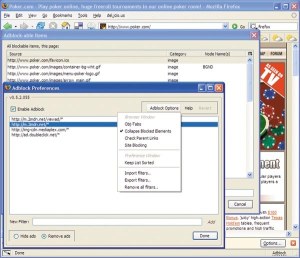
AdBlock v akciji - v ozadju je seznam elementov, ki jih na prikazani strani lahko blokiramo, spredaj pa okno nastavitev dodatka.
ColorZilla
www.iosart.com/firefox/colorzilla
Ena prijetnejših stvari pri rabi spletnih strani je možnost pregledovanja različnih podrobnosti o njeni izvedbi, npr. izvorne kode ali temeljnih informacij o vsebini strani. A spletni mojstri zelo pogosto potrebujejo tudi podrobnejše informacije, npr. barvo določene površine. Tu priskoči na pomoč dodatek ColorZilla.
Namesti se v vrstico stanja in tam opozarja nase s simbolčkom pipete, uveljavljenim označevalcem orodja za vzorčenje barve. Pipeta skriva bogat priročni menu (prikličemo ga s klikom desne tipke miške), s katerim aktiviramo različne zmožnosti dodatka. Najzanimivejši je seveda vzorčevalec barve kjerkoli na spletni strani (z uporabniškim vmesnikom Firefoxa vred), prikliče ga ukaz Eyedropper... Ko je vzorčevalec aktiviran, se kazalec miške spremeni, vrstica stanja pa sproti izpisuje temeljne barvne komponente točke pod kazalcem, koeficient barve v zapisu #RRGGBB, pa tudi koordinato elementa na spletni strani in njegovo oznako v drevesu DOM. S priročnim menujem lahko izbrano barvo prenesemo na odložišče v treh različnih oblikah zapisa. Ker je želeno točko na sliki včasih težko najti, je dobrodošla možnost dodatka tudi povečevanje celotne spletne strani. ColorZilla tako celo preseže svoje ozke okvire, saj jo lahko mimogrede uporabimo kot dodatek za celovito povečevanje strani. Firefox namreč silno dobro povečuje in pomanjšuje besedilo, drugih elementov strani pa ne.
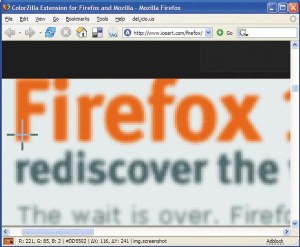
S ColorZillo smo stran najprej povečali, potem pa udobno prebrali barvni koeficient zanimive točke na sliki.
del.icio.us
Splet spreminja tudi nekatere uveljavljene vzorce rabe brskalnikov. Klasični zaznamki (bookmarks, favorites) so pravzaprav izgubili vsak smisel, saj se povezave pogosto spreminjajo, poleg tega pri rabi več naprav le s težavo vzdržujemo več urejenih seznamov kakovostnih zaznamkov. Na pomoč nam lahko priskoči osrednje "skladišče" zaznamkov, dodatno opremljeno še s skupnostjo uporabnikov, ki nenehno dodajajo in ocenjujejo nove zanimive vire v spletu. Eno najbolj priljubljenih je del.icio.us in njegovo rabo znotraj Firefoxa silno olajša istoimenski dodatek zanj.
Po namestitvi imamo za storitve del.icio.us na voljo poseben menu. Za uporabo storitev moramo najprej odpreti brezplačen račun, pod katerim se prijavimo in vzdržujemo svoje osrednje skladišče zaznamkov. Na menuju najdemo hitre povezave do vseh pomembnejših storitev spletišča: dodajanje pravkar pregledovane strani, iskanja povezanih strani, pregled sporočil na spletišču, urejanje nastavitev...

Storitve spletišča del.icio.us so nam na voljo prek dodatnega menuja.
Fasterfox
Dodatek Fasterfox zna precej pospešiti nalaganje spletnih strani v brskalnik. To omogoča z nekaj različnimi prijemi. Prvi je vnaprejšnje nalaganje povezav, ki izkorišča morebitno mirovanje internetne povezave. Če se ne prenaša nič drugega, bo Fasterfox kar vnaprej nalagal vsebino, ki se skriva za spletnimi povezavami na strani. Če bomo katero od teh povezav pozneje izbrali, se zna zgoditi, da je vsebina že nared. Fasterfox ponuja tudi napredno nastavljanje možnosti omrežja, kot je število sočasnih povezav ter medpomnjenje strani in domenskih naslovov, poleg tega omogoča celo nastavitev uvodne zakasnitve pred začetkom upodabljanja strani. Dodatek ima tudi natančen merilec časa, s katerim se lahko hitro prepričamo, kako katera od nastavitev vpliva na hitrost prikaza spletne strani. Za dodaten bonus in pohitritev ima Fasterfox tudi napreden mehanizem za blokiranje nezaželenih oken (popup blocker).
Najlepše pri dodatku je okno za nastavljanje, saj so avtorji poskrbeli za nekaj najuporabnejših prednastavitev, tako da se z vsako posamezno podrobnostjo lahko ukvarjajo le strokovnjaki. Večinoma bo povsem v redu, če izberemo prednastavitev "Turbo Charged" in se z merilcem časa prepričamo, koliko smo pridobili. Prednastavitve so dostopne prek osrednjega orodja za ogledovanje dodatkov (Tools|Extensions), v katerem izberemo Fasterfox in kliknemo gumb Options.
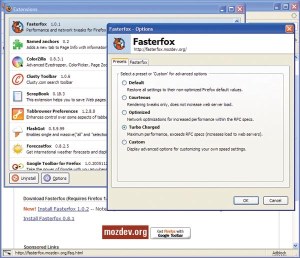
Nastavitve Fasterfoxa so lahko zelo preproste (prednastavitev), omogočajo pa tudi spuščanje v podrobnosti, če smo strokovnjaki za omrežne protokole.
FlashGot
Nekatera spletišča ponujajo silno zanimivo vsebino, a jo le s težavo prenesemo v svoj računalnik. Dodatek FlashGot nam omogoča, da veliko število povezav s pregledovane spletne strani predamo za prenos kateremu od številnih podprtih programov za nalaganje vsebin v ozadju, kot so npr. Aria, cURL, GetRight, FreeDownloadManager in številni drugi (podpira jih kar 27, in sicer za Okna, Linux in Mac OS X).
Uporaba je nadvse preprosta. Po namestitvi moramo dodatek spoznati s katerim od nameščenih programov za nalaganje vsebin in izbrati ciljno mapo. Če želimo, lahko nastavimo še nekaj malenkosti.
FlashGot se bo umestil na menu Tools, pa tudi na priročni menu, ki se prikaže po kliku desne tipke kje nad spletno stranjo. Na njem najdemo ukaze za takojšnji prenos npr. vseh slik na spletnih strani ali npr. vseh povezav do slik na strani. FlashGot se lahko ukvarja tudi zgolj z označenim območjem na spletni strani ali pa ukaz posplošimo kar na vse trenutno odprte zavihke (tabs) v oknu brskalnika.
Dodatek ponuja tudi številne napredne možnosti, omenimo zgolj možnost, da na izbor elementov in potek prenosa lahko vplivamo z lastno kodo v javascriptu.
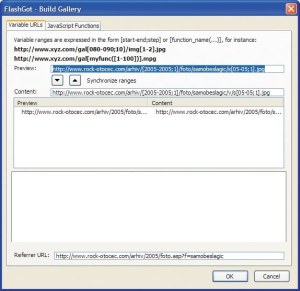
Nastavitve območij prenosa in možnost vpliva na delovanje z lastnimi funkcijami v javascriptu so napredne funkcije dodatka FlashGot.
Forecastfox
Ah, vreme. Saj vemo, da nas zanima vse, tudi med brskanjem po spletu. In tu nam priskoči na pomoč dodatek Forecastfox. S pomočjo spletišča Accuweather.com nam lahko sproti prikazuje vremenske razmere na najrazličnejših koncih sveta. Med drugim najdemo tu tudi vse večje kraje v Sloveniji. Pri dodatku pa so posebej zanimive številne možnosti prikaza vremenskih podatkov in napovedi za prihodnje dni. Dodatek se lahko umesti v vrstico stanja, poljubno orodjarno (tudi v orodjarne drugih dodatkov), menujsko vrstico itn. Ob osvežitvi vremenskih razmer zna prikazati pomožno okence, podobno opozorilu na novo prispelo e-pošto. Dodatek podpira različne merske enote, na srečo tudi metrični sistem. Napoved lahko nastavimo za največ osem dni vnaprej, seveda pa se njena točnost strmo zmanjšuje premo sorazmerno s časom. Tudi sicer natančnost ni primerljiva z našo Agencijo za okolje, toda to žal velja za bolj ali manj vse tuje vremenarske agencije.
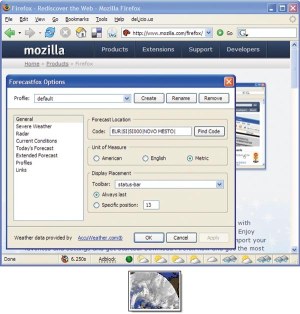
Spremljanje vremena z dodatkom Forecastfox
Google Toolbar
Google podpira projekt Mozilla različno, ta pa mu vrača podporo s preferiranjem njegove iskalne storitve. Tudi v Firefoxu imamo Google za privzeti iskalnik, ta spletni velikan pa gosti tudi privzeto domačo stran. A izkoriščanje storitev Googla je še veliko bolj preprosto, če si namestimo dodatek Google Toolbar. Dolgo časa je bil na voljo le za IE, zadnje čase pa je silno dobro izdelan tudi za Firefox (in Mozillo). Omenimo, da je za izkoriščanje storitev Googla na voljo tudi neodvisen in nadvse zmogljiv dodatek Googlebar, ki ga najdemo na spletišču mozdev.org (googlebar.mozdev.org), žal pa njegov razvoj zamuja in za Firefox 1.5 še ni nared.
Google Toolbar bo zelo zanimiv uporabnikom, ki so se pripravljeni odreči delčku zasebnosti za še boljše urejanje izidov iskanja. Google po novem omogoča osebno preiskovanje, ki se sproti prilagaja preiskovalnim preferencam posameznega uporabnika, in če ga nismo prej, ga lahko zelo preprosto aktiviramo prek omenjenega dodatka. Seveda lahko Googlovo orodjarno uporabljamo tudi brez izbire osebnega iskanja. Omogoča nam hiter dostop do vseh dobro znanih storitev, posebej priročna pa je zaradi sprotnega prikaza "pomembnosti" strani, ki jo ponazarja ocena PageRank, možnosti pregleda črkovanja vnosov v obrazec (žal ne tudi v slovenščini), samodejnega ustvarjanja povezav iz zanimivejšega besedila na prikazani strani in še nekaterih uporabnih malenkosti.
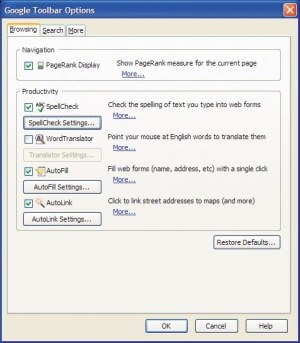
Nastavitve dodatka Google Toolbar
NoScript
Skriptna koda je silno zmogljiv dodatek k spletnim stranem. V resnici omogoča večino prijetne funkcionalnosti Firefoxa in dodatkov. A kot sestavni del spletnih strani zna povzročiti tudi nekaj škode. Na srečo v brskalnikih na temelju kode Mozille skriptna koda nima pristopa do operacijskega sistema, vendar še vedno lahko kvari uporabniško izkušnjo ali nam celo ukrade zasebne podatke (t. i. "phising"). Firefox sicer vključuje nekatere omejitve skriptne kode in jo s tem dela varnejšo, vendar si lahko dodatno pomagamo še s pripomočkom NoScript. Kot trdijo njegovi avtorji, se je nevarnostnim skriptne kode najlaže izogniti tako, da skriptne kode sploh ne omogočamo. Že res, vendar s tem lahko okrnemo funkcionalnost marsikaterega spletišča. Dodatek NoScript zato zaustavi izvajanje skriptne kode za vse strani le ob namestitvi, pozneje pa nas na vsako stran, ki vsebuje skriptne elemente, posebej opozori in sami se lahko odločimo, ali bomo dopustili izvajanje kode. Dopustimo ga lahko trajno ali začasno, dodatek pa vsebuje tudi možnost naknadnega urejanja zaupanja vrednih spletnih naslovov.
NoScript podpira tudi nekatere zanimive nastavitve, med drugim uporabo odložišča, ki je po privzetih nastavitvah Firefoxa omejena, NoScript pa jo lahko za zaupanja vredne naslove dopusti. Z dodatkom lahko omejimo tudi izvajanje kode v javi in dodatkov Flash ter še nekatere varnostne zmožnosti.
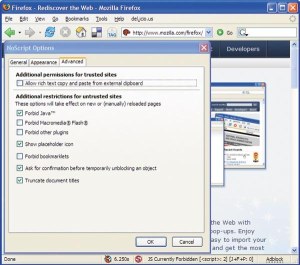
Dodatek NoScript je preprečil izvajanje kode, na kar opozarja v vrstici stanja, vidimo pa tudi okno njegovih naprednih nastavitev.
SessionSaver
adblock.ethereal.net/alchemy.cgi/SessionSaver
Ker je brskanje po spletu tako pogosto uporabljena funkcija računalnika in ker pogosto spremljamo kopico spletnih strani, še posebej v Firefoxu, ki ponuja zavihke, je morebitno sesutje programa ali kar celotnega računalnika prava mala katastrofa. Po vnovičnem zagonu moramo tako ali drugače spet mukoma odpirati vse prej odprte strani. A ne, če smo namestili dodatek SessionSaver. Je silno prijazen do uporabnika, saj ga preprosto namestimo in že deluje. To opazimo takoj, ko se po nekaj časa vrnemo k rabi Firefoxa. Pričakala nas bodo vsa nazadnje odprta okna in v njih do potankosti enaki zavihki z enakimi naslovi, kot smo jih nazadnje zapustili. SessionSaver samodejno obnavlja shranjeno stanje in praktično nobeno nepričakovano sesutje ga ne bo presenetilo. Ko se bomo čez čas znova znašli v Firefoxu, bo prav vse tako, kot je bilo prej.
Če bi kljub vsemu z dodatkom želeli tudi natančneje upravljati, je pri nastavitvah na voljo ekspertni način, v katerem lahko določamo številne parametre shranjevanja in obnavljanja stanja seje. Med njimi je še posebej zanimiva možnost samodejne obnove shranjenega stanja, ki ga dodatek lahko naloži iz osrednjega strežnika (FTP ali http). Tako lahko dodatek izkoristimo tudi za nastavitev izhodiščnega delovnega okolja uporabnikov v krajevnem omrežju.
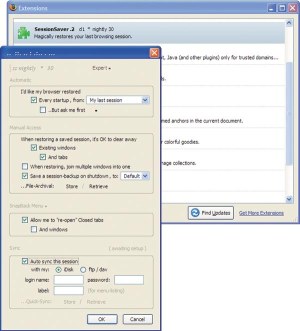
Napredne nastavitve dodatka SessionSaver
Web Developer
chrispederick.com/work/webdeveloper
Sodobne spletne strani so sestavljene iz kopice elementov, označevalnega jezika, skriptne kode, slogov, vstavljenih slik in druge večpredstavne vsebine itn. Za naprednejše uporabnike, predvsem pa za razvijalce spletnih strani, je zato dodatek, kot je Web Developer, neprecenljiv.
Gre za izjemno orodje, ki nam omogoča analizo spletnih strani v najmanjših podrobnostih. Njegove storitve so na voljo prek orodjarne ali menuja in med drugim vključujejo: onemogočanje nekaterih storitev brskalnika (medpomnenje, piškotki, slike, skriptna koda...), analizo in sprotno spreminjanje slogov CSS, analizo in predelovanje obrazcev, analizo slik, prikaz najrazličnejših skritih elementov strani, hitro brisanje medpomnilnika in zgodovine obiskanih strani, fiksiranje velikosti brskalnika na poljubno velikost (npr. 800 × 600 pik), označevanje poljubnih elementov DOM, preverjanje pravilnosti in skladnosti s standardi in še in še... Ko spletni razvijalec enkrat spozna možnosti orodja, lahko hitro postane odvisen, tako neverjetno koristno je, še posebej pri "razhroščevanju" malo bolj zapletenih strani, z gnezdenimi tabelami in slogi.
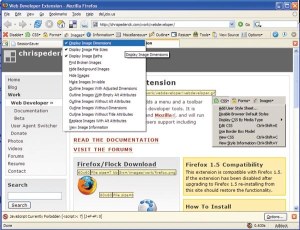
Web Developer v akciji, tokrat je označil vse vstavljene slike strani.
